Funcionamiento básico para escanear a e-mail/FTP/carpeta
Esta sección describe la operación básica para enviar archivos escaneados, a través de e-mail, a un servidor FTP o a un ordenador. El archivo escaneado se envía a través de e-mail a un servidor FTP o un ordenador, dependiendo del destino especificado.
![]()
El original en el ARDF o ADF tiene prioridad sobre el original en el cristal de exposición si coloca los originales en el ARDF/ADF y en el cristal de exposición.
Al utilizar la función Escanear a e-mail, Escanear a FTP o Escanear a carpeta, debe registrar en primer lugar el destino en la libreta de direcciones mediante Web Image Monitor.
Si hay una memoria Flash USB introducida en la máquina, no se dispone de ninguna función de escaneo que no sea el Escaneo a USB desde el panel de mandos. Asegúrese de que no haya ninguna memoria Flash USB introducida en la máquina.
![]() Coloque los originales en el cristal de exposición o en el ARDF/ADF.
Coloque los originales en el cristal de exposición o en el ARDF/ADF.
![]() Pulse la tecla [Escáner] y, a continuación, pulse la tecla [Libr. direcciones].
Pulse la tecla [Escáner] y, a continuación, pulse la tecla [Libr. direcciones].
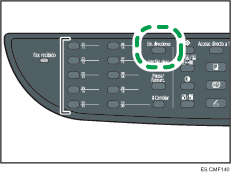
Si lo desea, también puede pulsar la tecla [Acceso directo a func.] si la tecla [Acceso directo a func.] en los ajustes del administrador se ha configurado como [Seleccionar dest. escáner].
![]() Pulse las teclas [
Pulse las teclas [![]() ][
][![]() ] para seleccionar [Búsqueda libreta direcc.] y, a continuación, pulsa la tecla [OK].
] para seleccionar [Búsqueda libreta direcc.] y, a continuación, pulsa la tecla [OK].
Si desea buscar una entrada concreta por nombre, especifique las primeras letras del nombre mediante las teclas numéricas y, a continuación, pulse la tecla [OK]. Cada vez que introduzca un carácter, la pantalla cambia para mostrar el nombre coincidente.
![]() Busque el destino deseado mediante las teclas [
Busque el destino deseado mediante las teclas [![]() ][
][![]() ] para desplazarse por la libreta de direcciones y luego pulse la tecla [OK].
] para desplazarse por la libreta de direcciones y luego pulse la tecla [OK].
Cuando especifique un destino de escaneo, los ajustes de escaneo de la máquina cambian automáticamente según la información registrada para ese destino en la libreta de direcciones. Si fuera necesario, puede cambiar los ajustes de escaneo mediante el panel de mandos.
![]() Pulse la tecla [Inicio].
Pulse la tecla [Inicio].
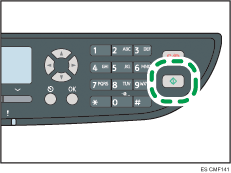
En función de los ajustes de la máquina, puede ver la pantalla siguiente al escanear desde el cristal de exposición.
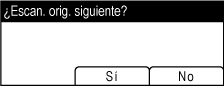
Si puede ver esta pantalla, continúe con el paso siguiente.
![]() Si tiene más originales para escanear, coloque el siguiente original en el cristal de exposición, y luego pulse [Sí]. Repita este paso hasta que se escaneen todos los originales.
Si tiene más originales para escanear, coloque el siguiente original en el cristal de exposición, y luego pulse [Sí]. Repita este paso hasta que se escaneen todos los originales.
![]() Cuando se hayan escaneado todos los originales, pulse [No] para iniciar el envío del archivo escaneado.
Cuando se hayan escaneado todos los originales, pulse [No] para iniciar el envío del archivo escaneado.
![]()
Si desea cancelar el escaneo, pulse la tecla [Escáner] y, a continuación, pulse la tecla [Borrar/Parar]. Los archivos escaneados se descartarán.
Puede configurar la máquina para que escanee documentos en blanco y negro, color o escala de grises, mediante el cambio del ajuste [Modo escaneo] en los ajustes del escáner.
También puede especificar un destino mediante los botones de un toque, [Pausa/Remarc.] o desde un servidor LDAP.
Si se ha habilitado el ajuste [Escaneo sin límites] en los ajustes del escáner, puede colocar los originales en el cristal de exposición repetidamente en un único procedimiento de escaneo.
Si configura [Multipágina] en [Tipo de archivo] en los ajustes del escáner, puede escanear varias páginas para crear un único archivo de PDF o TIFF que contenga todas las páginas. Sin embargo, si el formato del archivo es JPEG, se creará un archivo de una sola página para cada página que se escanee.
Si el papel está atascado en el ARDF o el ADF, se descartará el trabajo de escaneo. Retire el papel atascado y escanee de nuevo todos los originales.
![]()
Si desea más información sobre [Acceso directo a func.], consulte Ajustes del administrador
 .
.Para colocar el original, consulte Colocación de los originales
 .
.Si desea configurar los ajustes de escaneo avanzados, consulte Especificación de los ajustes de escaneo
 .
.Si desea más información sobre cómo especificar el destino del escaneo, consulte Especificación del destino de escaneo mediante los botones de un toque o la tecla [Pausa/Remarc.]
 .
.Si desea más información sobre la especificación del destino de escaneo desde un servidor LDAP, consulte Especificación del destino de escaneo desde un servidor LDAP
 .
.Si desea más información sobre [Modo escaneo], [Tipo de archivo] o [Escaneo sin límites], consulte Ajustes del escáner
 .
.Si desea más información sobre cómo retirar el papel atascado en el ARDF o el ADF, consulte Cómo retirar atascos de escaneo (modelo Tipo 2)
 o Cómo retirar los atascos de escaneos (modelo Tipo 1)
o Cómo retirar los atascos de escaneos (modelo Tipo 1) .
.